Wenn Sie zu viele Erinnerungs-E-Mails zu Ihren Kalenderereignissen in Outlook erhalten, möchten Sie diese Kalender-E-Mail-Benachrichtigungen in Outlook auf Ihrem Windows-PC deaktivieren. Dieser Beitrag zeigt Ihnen, wie Sie Outlook-Kalendererinnerungen und Popup-Benachrichtigungen deaktivieren können und Stoppen Sie die Geburtstags-E-Mail-Benachrichtigungen über Ihre Kalendergeburtstage oder -ereignisse in Ihrem Outlook Mail-Client. Die empfangenen E-Mails haben normalerweise dieses Format:

E-Mail-Benachrichtigungen von Outlook-Kalender stoppen Stop
Um den Empfang von E-Mails aus dem Outlook-Kalender zu beenden, öffnen Sie Ihren Microsoft Outlook-E-Mail-Client und klicken Sie auf das Datei Reiter in der oberen linken Ecke. Klick auf das Optionen Link weiter, um das folgende Outlook-Optionsfeld zu öffnen.

Wählen Sie nun auf der linken Seite die Kalender Tab. Unter Kalenderoptionen sehen Sie ein Standarderinnerungs Kontrollkästchen. Deaktivieren Sie das Kontrollkästchen und klicken Sie auf OK.
Klicken Sie anschließend auf das Fortgeschritten Registerkarte, und deaktivieren Sie Erinnerungen anzeigen. OK klicken.
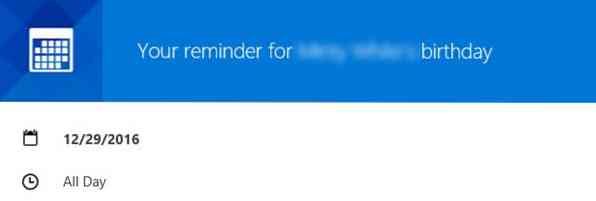
Starten Sie Outlook neu, damit die Einstellungen wirksam werden.
Wenn Sie a erhalten tägliche E-Mail-Agenda für Kalender und Aufgaben Mach Folgendes.
Klicken Sie hier, um die Kalendereinstellungen in Ihrem Outlook aufzurufen.com Web-App.
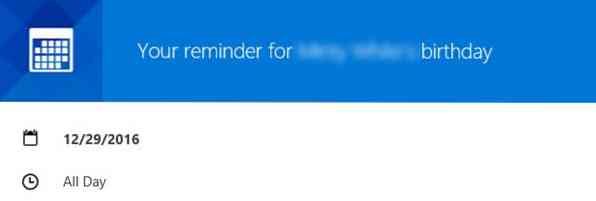
Unter Optionen > Kalender > Erinnerungen sehen Sie ein Kontrollkästchen gegen Erhalten Sie eine tägliche E-Mail-Agenda für Kalender und Aufgaben. Stellen Sie sicher, dass dieses Kontrollkästchen deaktiviert ist. Speichern und schließen.
Wenn du willst, kannst du Geburtstagskalender deaktivieren wie folgt.
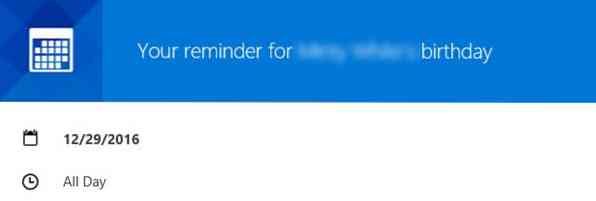
Hoffe das funktioniert bei dir.
Wenn Sie Ihre Kalender-App öffnen und sie mit vielen Ereignissen und Geburtstagen überladen vorfinden – und Sie nicht möchten, dass sie angezeigt werden, dann zeigt Ihnen dieser Beitrag, wie Sie Facebook-Kontakte und Geburtstage aus dem Kalender in Windows 10 entfernen.
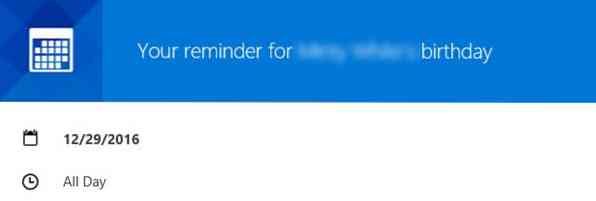
 Phenquestions
Phenquestions


